Comment réparer un DVD rayé et numériser son contenu ?
Les DVD rayés peuvent être frustrants, surtout lorsqu’ils contiennent vos films préférés, des vidéos familiales ou des données importantes. Un DVD endommagé peut rendre difficile l’accès à votre contenu ou, dans certains cas, le rendre totalement illisible. Mais ne vous inquiétez pas : plusieurs méthodes existent pour réparer un DVD rayé. Ce guide vous présente les stratégies les plus efficaces pour réparer un DVD rayé. De plus, vous apprendrez comment numériser le contenu de votre DVD afin de préserver vos données précieuses pour toujours.
Partie 1 : Comment réparer des DVD rayés en 6 méthodes
Comment réparer un DVD rayé ? Pas de panique : cette section propose différentes méthodes pour restaurer les dommages selon divers scénarios. Explorons les solutions :
Méthode 1 : Réparer des DVD rayés avec un produit de polissage

Une des solutions les plus courantes est d’utiliser un produit de polissage pour DVD. Ces produits peuvent combler les rayures et améliorer la lisibilité du disque en polissant et en lissant la zone endommagée. Lisez les instructions sur l’emballage et suivez les recommandations. Soyez prudent : une mauvaise utilisation pourrait réduire la durée de vie du DVD.
Méthode 2 : Réparer un DVD rayé avec de la chaleur d'une ampoule

Une autre méthode efficace consiste à utiliser la chaleur d’une ampoule. Cette technique fonctionne en ramollissant le plastique du DVD, ce qui peut aider à refermer les rayures et permettre une meilleure lecture des données. Voici les étapes :
- Tenez le DVD à 10 cm d’une ampoule (60W recommandé) ou d’une lampe.
- Laissez la chaleur chauffer la surface du disque pendant 30 secondes.
- Utilisez un chiffon doux pour appuyer légèrement sur la zone rayée.
Méthode 3 : Réparer des DVD rayés avec un logiciel de récupération de données
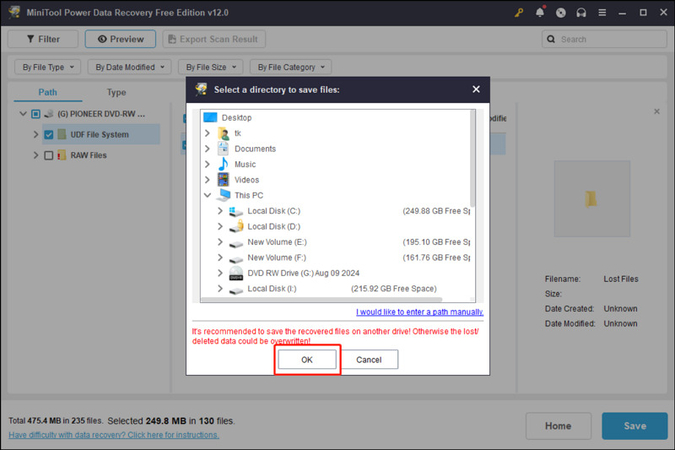
Dans certains cas, les solutions physiques peuvent ne pas suffire. Vous pouvez alors utiliser un logiciel de récupération de données pour DVD comme Stellar Data Recovery Professional ou MiniTool Power Data Recover Personal Edition. Voici comment procéder :
- Installez un logiciel de récupération et insérez le DVD rayé dans le lecteur de votre ordinateur.
- Ouvrez le logiciel et sélectionnez le lecteur DVD comme source.
- Lancez le processus de récupération et enregistrez les fichiers récupérés sur votre ordinateur.
Méthode 4 : Réparer des DVD rayés avec du dentifrice

Le dentifrice est une des solutions maison les plus connues. Il agit comme un abrasif doux qui permet de lisser les rayures et de rendre le DVD lisible.
- Appliquez une petite quantité de dentifrice (non gélifié de préférence) sur un chiffon propre et doux.
- Frottez doucement le dentifrice sur la zone rayée en effectuant des mouvements circulaires.
- Après 5 à 10 minutes, essuyez le dentifrice.
- Nettoyez le DVD avec de l’eau ou une solution de nettoyage douce.
Méthode 5 : Réparer un DVD rayé avec une banane

Oui, vous avez bien lu. Les bananes peuvent être utilisées pour réparer un DVD rayé. Le potassium contenu dans les bananes aide à combler les rayures et à lisser la surface du disque. Voici les étapes :
- Pelez une banane et frottez doucement l’intérieur sur les zones rayées.
- Après avoir frotté pendant une ou deux minutes, essuyez pour enlever les résidus.
- Nettoyez le DVD avec un chiffon et testez sa lisibilité.
Méthode 6 : Réparer un DVD rayé avec de la Vaseline

Enfin, la Vaseline (gelée de pétrole) est une autre solution maison. Comme la méthode à la banane, elle remplit les rayures et procure une surface lisse au DVD. Procédez ainsi :
- Appliquez une petite quantité de Vaseline sur la zone rayée du DVD.
- Frottez doucement et utilisez un chiffon pour enlever l’excès de Vaseline.
Partie 2 : Comment prévenir les rayures sur les DVD
Prévenir les rayures sur les DVD est essentiel pour garantir leur longévité et leur lisibilité. Voici quelques conseils :
1. Utilisez des boîtes de protection pour ranger les DVD
Rangez toujours vos DVD dans des boîtes de protection pour éviter la poussière, la saleté et les dommages physiques. Les boîtes permettent également d’éviter les rayures lors du rangement ou du transport.
2. Nettoyez les DVD avec soin
Utilisez toujours un chiffon en microfibre pour nettoyer vos DVD. Évitez les matériaux abrasifs qui pourraient provoquer des rayures supplémentaires. Nettoyez en ligne droite
Numériser le contenu de votre DVD rayé est la solution idéale pour préserver vos médias précieux et éliminer les problèmes de rayures. À cet effet, HitPaw Univd (HitPaw Video Converter) est la meilleure solution. Il vous aide à convertir vos DVD en fichiers numériques pour regarder et partager vos médias facilement sans vous soucier des dommages physiques. Convient aux débutants comme aux professionnels, il prend en charge divers formats numériques, catégorisés en audio, vidéo, appareil et plateformes sociales. Principales caractéristiques : Comment convertir un DVD en numérique avec HitPaw Univd : La première étape consiste à lancer le logiciel et à cliquer sur "Ajouter des fichiers" > "Ajouter un DVD" pour charger votre DVD ou dossier. Ce programme analysera les fichiers du DVD. Ensuite, déroulez le menu "Convertir tout en" et choisissez le format de sortie pour tous vos fichiers importés. Vous pouvez également sélectionner la résolution et cliquer sur l'icône en forme de stylo pour choisir le codec et d'autres paramètres. Il est temps de cliquer sur le bouton "Convertir" ou "Convertir tout" pour démarrer le processus de conversion. Une fois terminé, accédez à la section "Converti" pour accéder aux fichiers. Et voilà !
A1.
Oui, de nombreuses méthodes, comme l'utilisation de produits pour enlever les rayures, de logiciels de récupération de données, de dentifrice ou même de peau de banane, peuvent aider à réparer un DVD rayé et à le rendre lisible à nouveau.
A2.
Oui, le dentifrice peut aider à enlever les rayures légères sur les DVD. Cependant, il est surtout adapté aux rayures superficielles et peut ne pas fonctionner pour des dommages plus profonds.
Conclusion Un DVD rayé peut être une source de grande frustration. Cependant, vous pouvez utiliser l'une des méthodes ci-dessus pour réparer un DVD rayé. Pour éviter les problèmes futurs avec des DVD rayés, il est conseillé de convertir vos données DVD en formats numériques. À cet effet, le HitPaw Univd est une excellente solution qui offre une conversion facile et rapide pour garantir que votre contenu soit préservé sous forme numérique et protégé des risques de dommages physiques. Alors, essayez ce logiciel dès aujourd'hui pour protéger et profiter de votre contenu DVD !Conseils bonus : Sauvegardez les données d'un DVD en le convertissant en format numérique

Étape 2. Sélectionner un format de sortie

Étape 3. Lancer la conversion

FAQ sur la réparation des DVD rayés
Q1.
Peut-on réparer un DVD rayé ?
Q2.
Le dentifrice enlève-t-il les rayures sur les DVD ?






 HitPaw VoicePea
HitPaw VoicePea HitPaw VikPea
HitPaw VikPea HitPaw FotorPea
HitPaw FotorPea



Partager cet article :
Donnez une note du produit :
Clément Poulain
Auteur en chef
Je travaille en freelance depuis plus de 7 ans. Cela m'impressionne toujours quand je trouve de nouvelles choses et les dernières connaissances. Je pense que la vie est illimitée mais je ne connais pas de limites.
Voir tous les articlesLaissez un avis
Donnez votre avis pour les articles HitPaw